如何用PS软件设计老照片效果图
1、打开PS,按crl+o打开图片,黑色滑块向右移动,白色滑块向左移动做调整,如图

2、复制图层副本,设置图层混合模式为正片叠底,如图
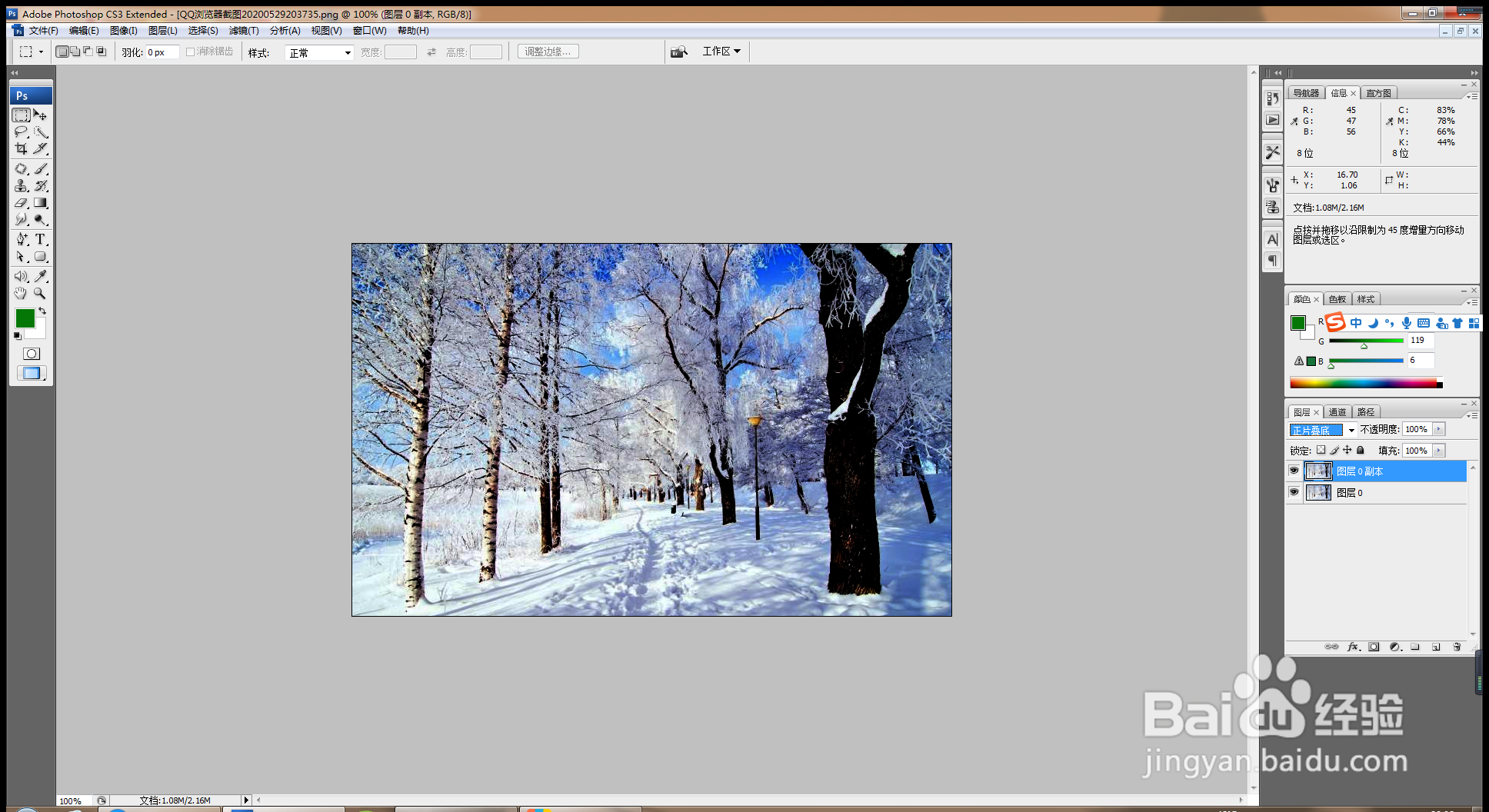
3、按crl+L打开色阶对话框,将白色滑块向左移动,黑色滑块向右移动做调整,如图
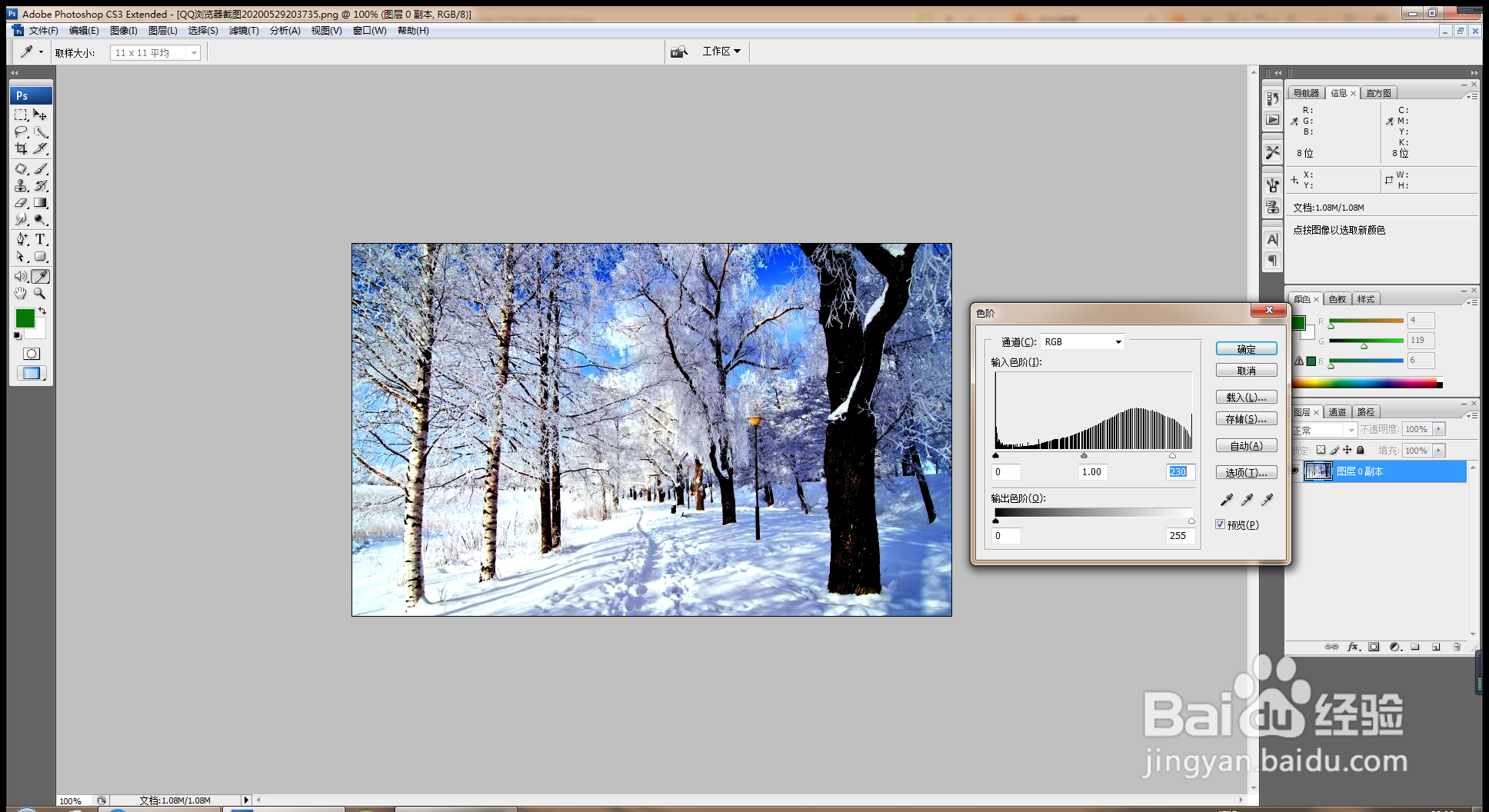
4、按crl+B打开色彩平衡对话框,色阶调整为30,-6,-21,点击确定,如图
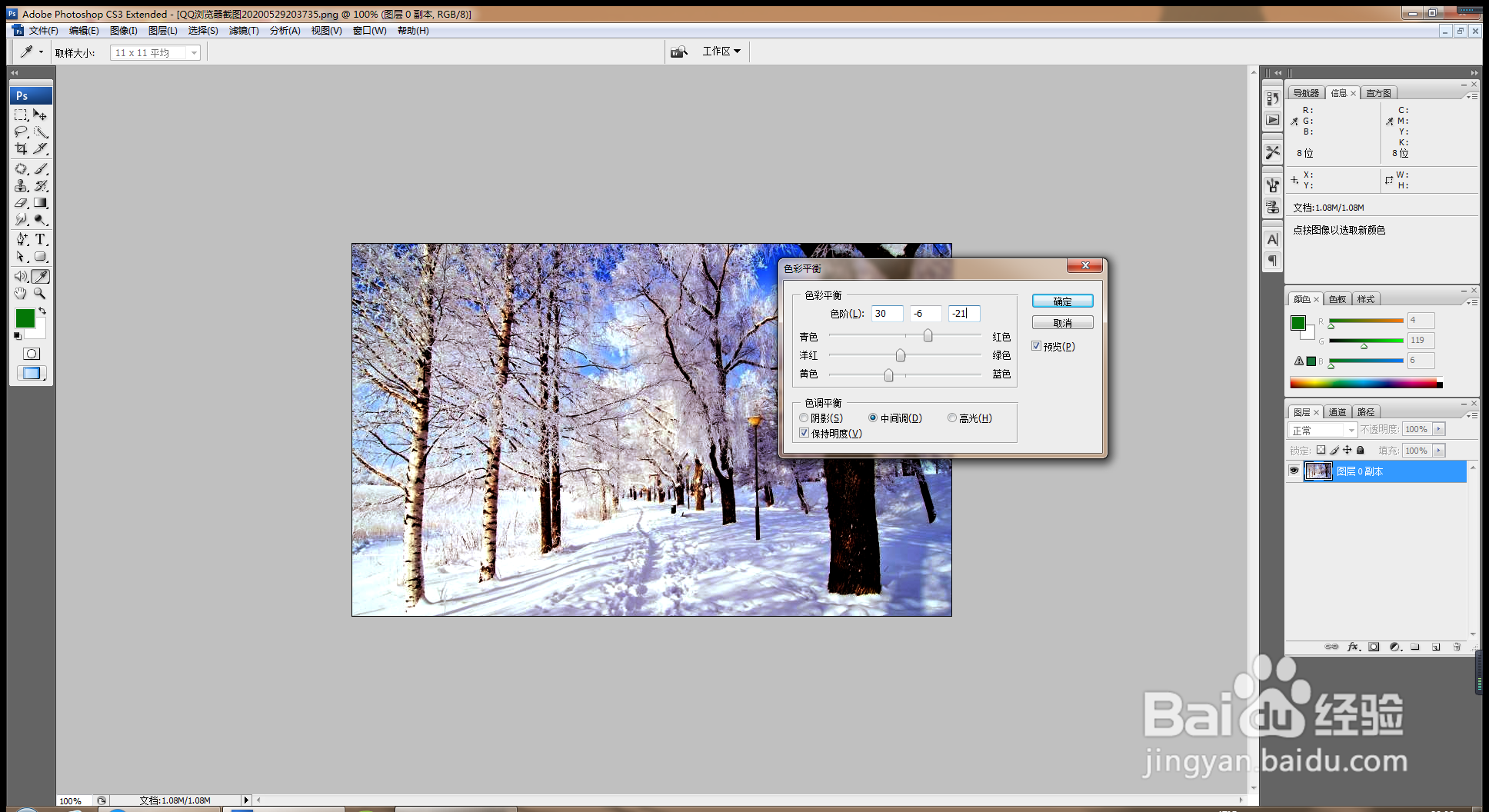
5、按crl+u打开色相饱和度,色相调整为2,饱和度调整为2,明度调整为5,点击确定,如图

6、合并图层,打开动作面板,新建动作,找到渐变图层,可以点击播放,再次点击停止,如图
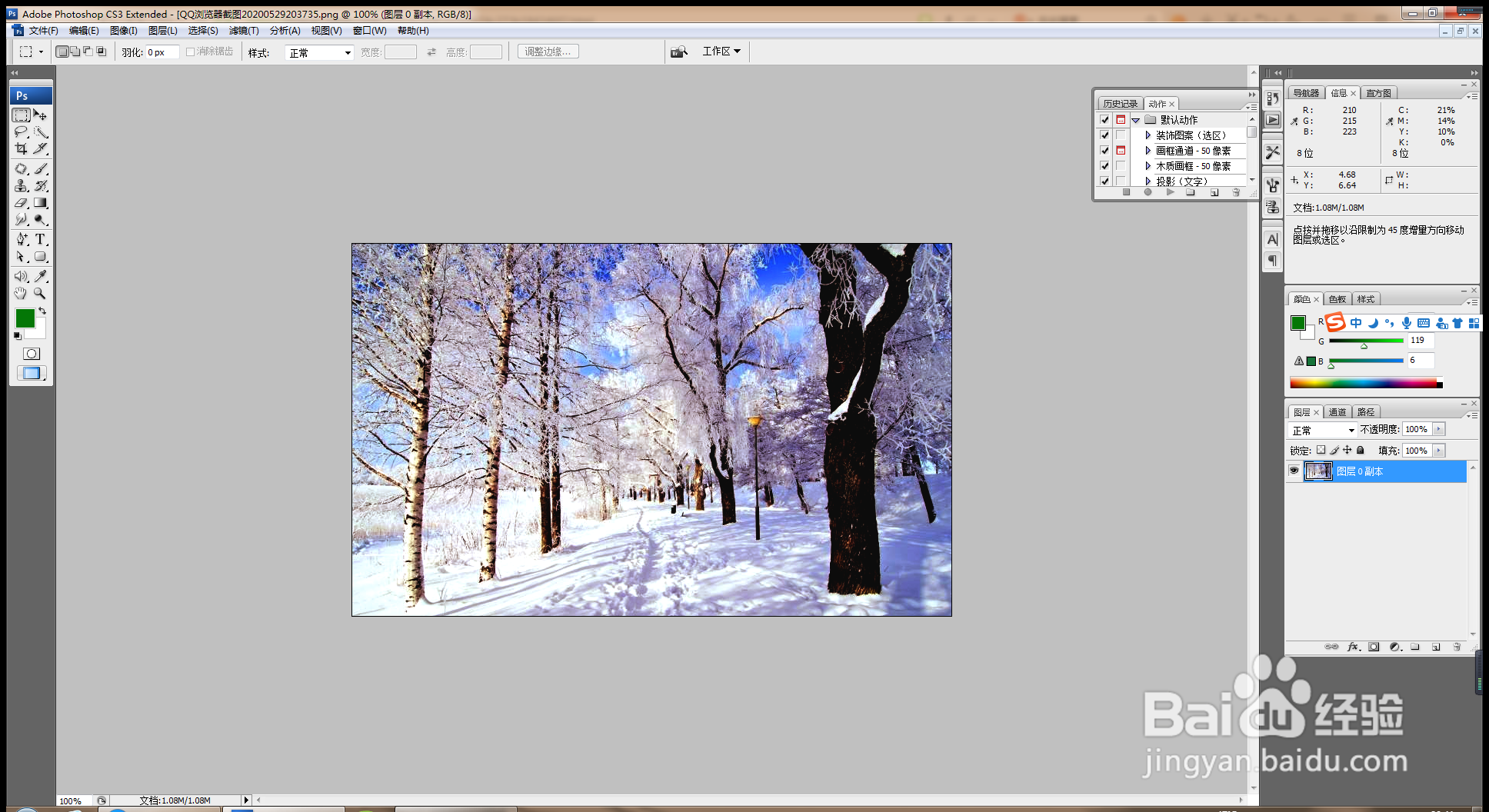
7、再次打开色相饱和度,色相设置为20,饱和度设置为62,明度设置为-16,如图
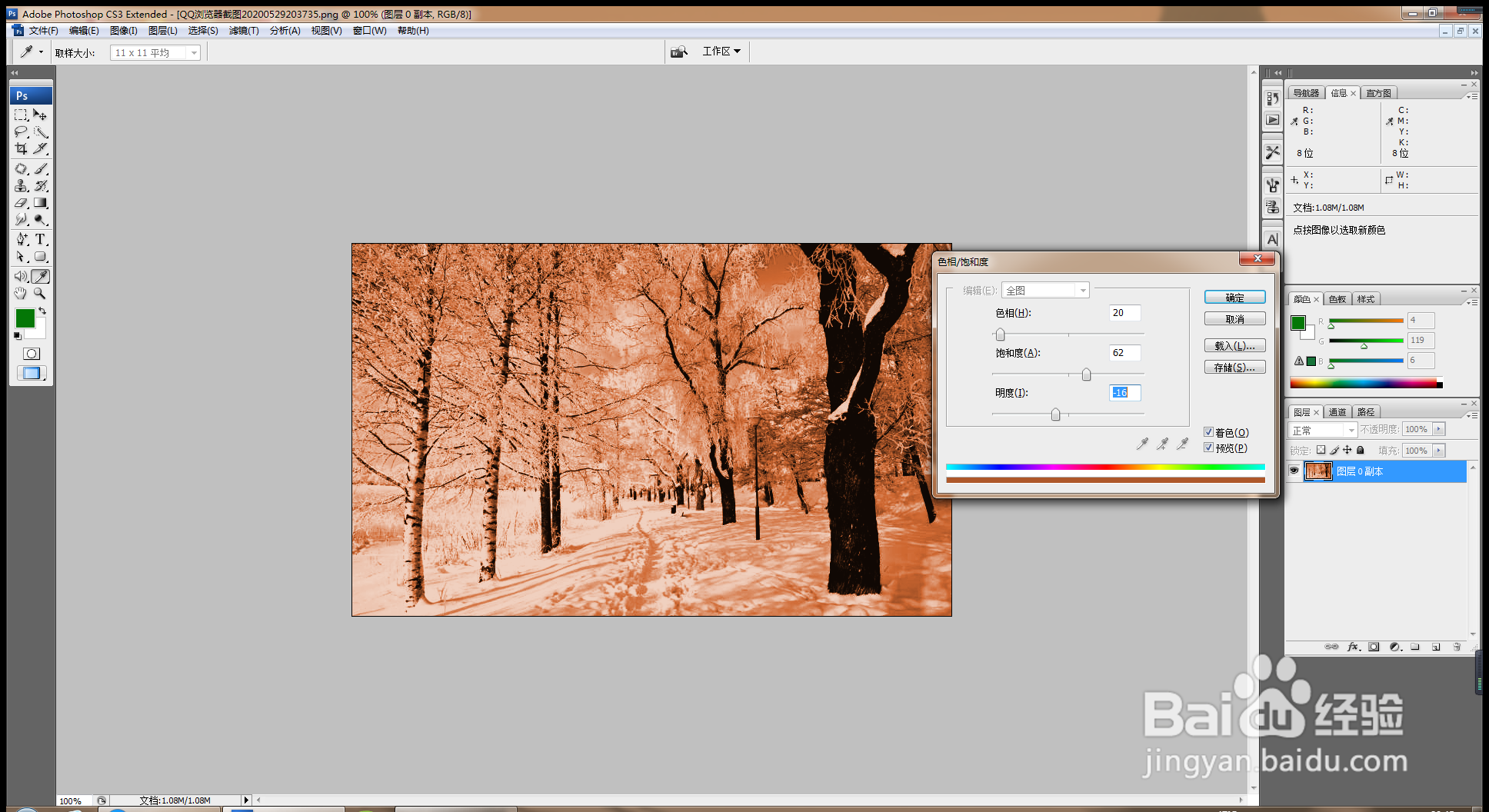
8、输入字体,PS软件老照片快速调整好了哦。如图
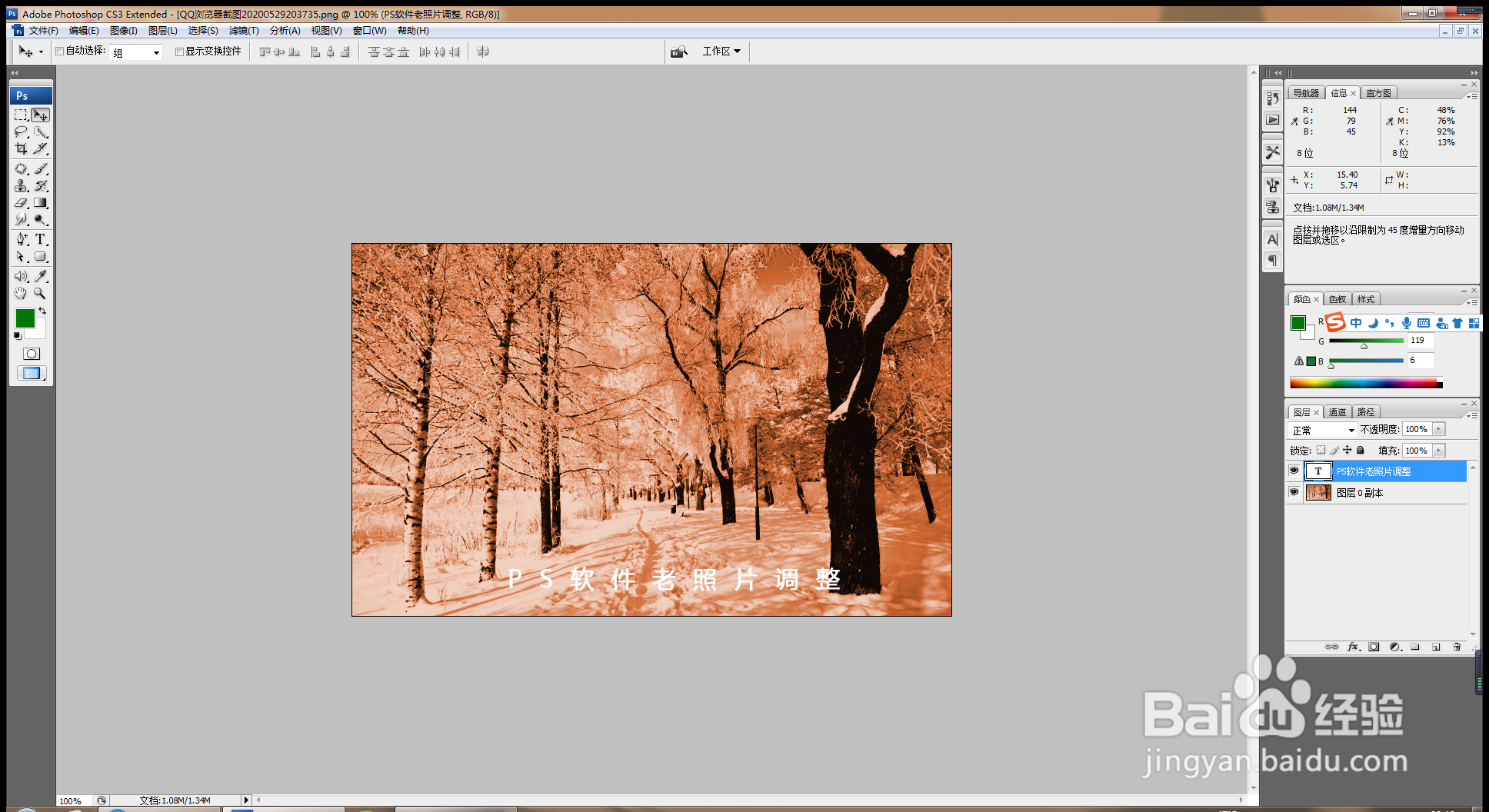
声明:本网站引用、摘录或转载内容仅供网站访问者交流或参考,不代表本站立场,如存在版权或非法内容,请联系站长删除,联系邮箱:site.kefu@qq.com。
阅读量:139
阅读量:90
阅读量:26
阅读量:52
阅读量:179